Qhov wikiHow no qhia koj li cas los tsim koj tus kheej font siv kev pabcuam online hu ua "Calligraphr." Qhov kev pabcuam no yog siv dawb thiab tso cai rau koj los tsim tus tsiaj ntawv txog li 75 tus cim. Nrog tus as khauj pub dawb, koj tsuas tuaj yeem tsim ib tus font ib zaug.
Kauj ruam
Txoj Kev 1 ntawm 4: Rub Tawm Cov Qauv

Kauj Ruam 1. Mus ntsib https://www.calligraphr.com/ hauv qhov browser
Qhov chaw nyob no yuav coj koj mus rau Calligraphr lub vev xaib. Ntawm qhov chaw no, koj yuav tsum tsim tus account.
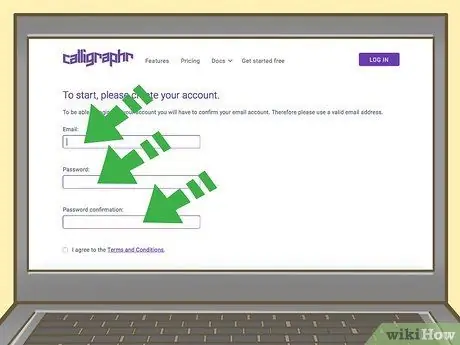
Kauj Ruam 2. Tsim tus as khauj dawb
Koj tsis tas yuav them dab tsi los siv Calligraphr, tab sis koj yuav tsum tsim ib tus as khauj siv koj tus email chaw nyob thiab tus password. Txhawm rau tsim ib tus as khauj:
- Nyem " Pib dawb "Nyob rau sab saum toj ntawm nplooj ntawv.
- Sau koj tus email chaw nyob hauv "Email" teb.
- Nkag mus rau lo lus zais hauv "Password" teb.
- Rov nkag tus password hauv qhov "Kev lees paub tus lej".
- Khij lub npov "Kuv pom zoo rau Cov Cai thiab Cov Cai".
- Nyem " QHIA ”.
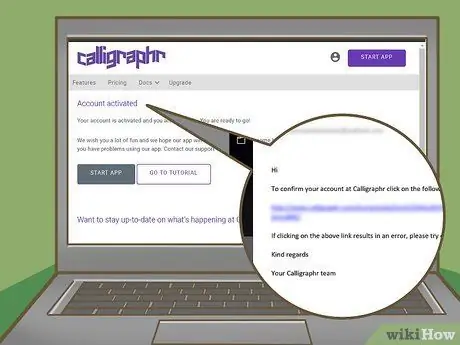
Kauj Ruam 3. Paub meej tias koj tus email chaw nyob
Mus rau hauv lub inbox ntawm tus email uas koj siv los tsim tus as khauj, tom qab ntawd txheeb xyuas email los ntawm "Calligraphr" thiab nyem qhov txuas hauv lub cev tseem ceeb ntawm cov lus. Koj yuav raug coj rov qab mus rau nplooj ntawv Calligraphr tseem ceeb.
Yog tias koj tsis pom email nrog cov ncauj lus "Txheeb xyuas koj tus as khauj" los ntawm Calligraphr, kos rau " Spam "los yog" Pov tseg "Ntawm tus email account.
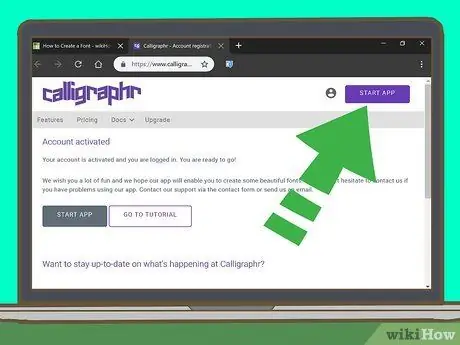
Kauj Ruam 4. Nyem START APP
Nws yog lub khawm ntshav nyob rau sab saum toj-sab xis ntawm nplooj ntawv.
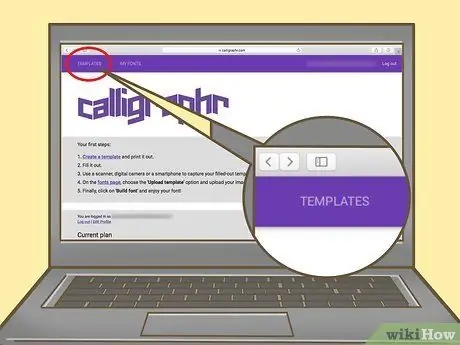
Kauj Ruam 5. Nyem TEMPLATES
Nws nyob rau saum kaum sab laug ntawm nplooj ntawv.
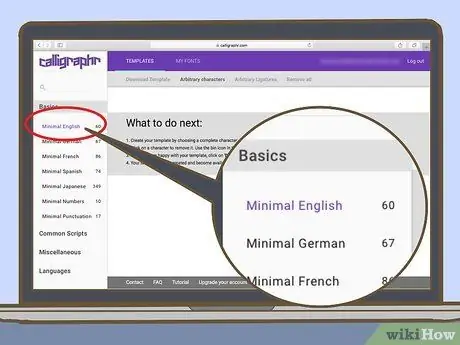
Kauj Ruam 6. Xaiv cov lus ua ntej
Nyem qhov kev xaiv nyob rau sab laug ntawm nplooj ntawv, tom qab ntawv xyuas kom tseeb tias koj nyiam qhov tau xaiv ua ntej los ntawm kev tshuaj xyuas nws nyob nruab nrab ntawm nplooj ntawv.
Qhov pub dawb ntawm Calligraphr tso cai rau koj kos txog 75 tus cim. Yog koj xaiv " Yam Lus Askiv Yam Tsawg ", Koj tuaj yeem tsim fonts rau tag nrho cov tsiaj ntawv thiab qee cov cim tshwj xeeb.
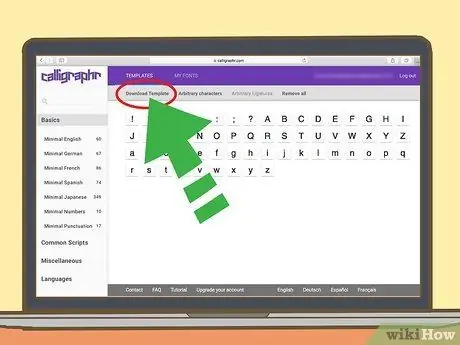
Kauj Ruam 7. Nyem Rub Tus Qauv
Nws nyob rau sab saum toj-sab xis ntawm nplooj ntawv.
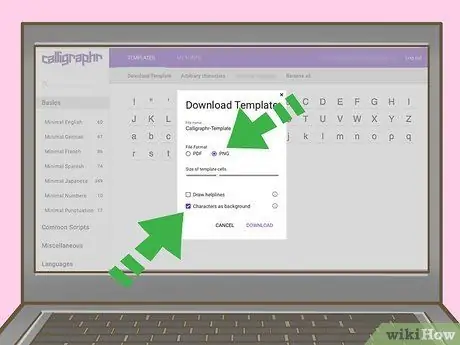
Kauj Ruam 8. Nyem rau ntawm "PNG" thiab "Cov Cim raws li keeb kwm yav dhau"
Nrog ob qho kev xaiv no, koj tuaj yeem rub tawm tus qauv hauv cov qauv tsim nyog.
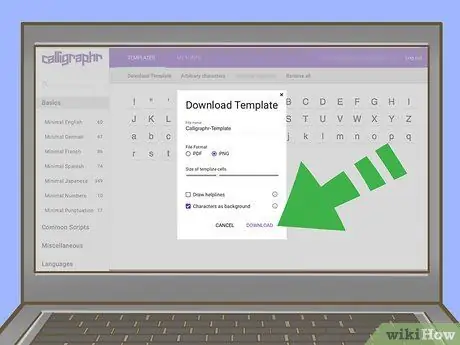
Kauj Ruam 9. Nyem DOWNLOAD
Nws nyob hauv lub kaum sab xis-sab xis ntawm lub qhov rais.
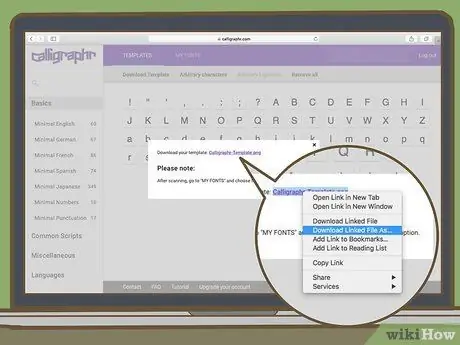
Kauj ruam 10. Nyem rau kab ntawv rub tawm
Nws yog qhov txuas rau sab xis ntawm kab ntawv "Rub tawm koj tus qauv", nyob rau sab saum toj ntawm lub qhov rais. Tus qauv yuav raug rub tawm rau koj lub khoos phis tawj. Thaum nws tau rub tawm tiav, koj tuaj yeem kho nws.
- Yog tias lub qhov rai tshiab lossis tab qhib thaum koj nyem qhov rub tawm txuas, qhib lub qhov rai lossis tab thiab nyem rau sab xis ntawm tus qauv duab. Nyem " Txuag raws li " Tom qab ntawd, xaiv cov ntawv tais ceev tseg hauv lub computer thiab nyem " Txuag ”.
- Yog tias koj tsis xav kho qhov font uas siv lub program los ntawm koj lub computer, koj tuaj yeem luam tus qauv, kos tus font rau tus kheej nrog tus cim, thiab tom qab ntawd luam theej ntawv rau koj lub khoos phis tawj PNG.
Txoj Kev 2 ntawm 4: Hloov Kho Tus Qauv ntawm lub Windows Computer
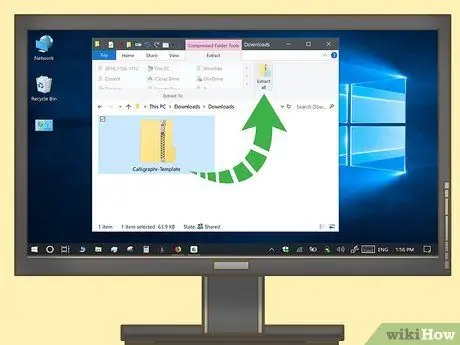
Kauj Ruam 1. Tshem cov ntawv tais ceev tseg
Hla cov kauj ruam no yog tias tus qauv raug rub ua ib qho-p.webp
- Nyem rau tab " Extract ”.
- Nyem " Extract tag nrho ”.
- Nyem " Extract ”.
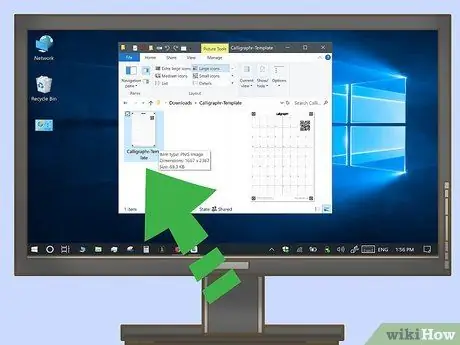
Kauj Ruam 2. Xaiv tus qauv
Nyem tus qauv koj xav kho kom xaiv nws.
- Yog tias koj rub tawm daim nplaub tshev nrog ntau tus qauv, koj yuav tsum qhib cov qauv uas twb muaj lawm kom paub tseeb tias lawv raug lawm ua ntej txuas ntxiv.
- Qhov kev xaiv "Template 1" feem ntau yog tus qauv rau cov cim A-Z thiab 0-9.
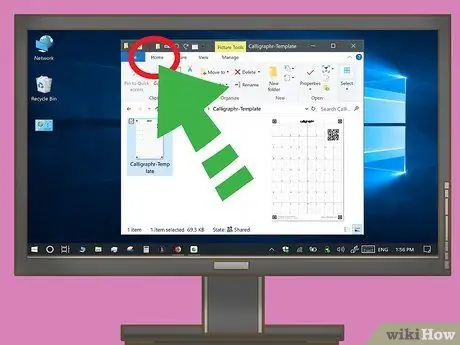
Kauj Ruam 3. Nyem rau Tsev tab
Nws nyob rau saum kaum sab laug ntawm lub qhov rais. Qhov toolbar yuav tshwm rau saum lub qhov rais.
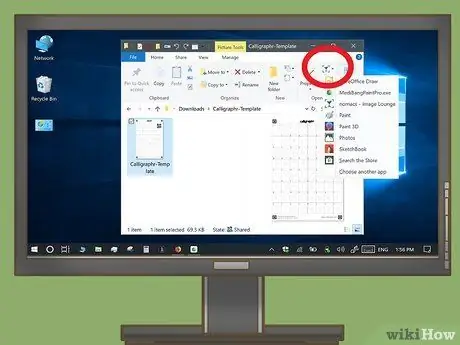
Kauj Ruam 4. Nyem rau qhov qhib qhov nco-down xub
Qhov no nqes xub ntiag tig xub ntiag icon
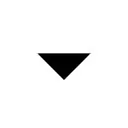
mus rau sab xis ntawm lub pob " Qhib "Hauv ntu" Qhib "ntawm lub cuab yeej. Cov ntawv qhia zaub mov nco-down yuav tshwm tom qab ntawd.
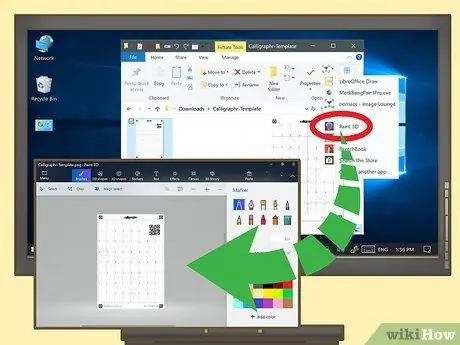
Kauj Ruam 5. Nyem qhov program kho duab thiab xaiv Ok
Xaiv qhov program kho duab teeb tsa hauv computer thiab nyem " Ok "Txhawm rau qhib cov qauv hauv qhov program xaiv. Koj tuaj yeem siv MS Xim, Xim 3D, Photoshop, GIMP, Adobe Illustrator, Inkscape, Corel Draw, lossis lwm yam haujlwm.
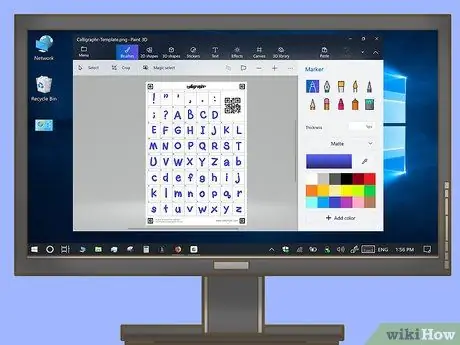
Kauj Ruam 6. Kos txhua tus cim hauv daim ntawv lo
Siv tus cwj mem, xaum, lossis txhuam cov cuab yeej hauv qhov kho duab kom kos koj tus kheej lub cim rau saum cov cim sib xws hauv tus qauv. Sim kos txhua tus cim loj ib yam li tus ua cim hauv tus qauv.
- Yog tias koj muaj tus cwj mem thiab daim duab kos, koj tuaj yeem siv lawv tsis yog nas. Txawm li cas los xij, koj kuj tseem yuav xav qhib tus qauv hauv lwm qhov haujlwm.
- Hauv feem ntau cov khoos phis tawj khoos phis tawj, koj tuaj yeem thim qhov ua yuam kev los ntawm nias Ctrl+Z shortcut.
- Yog tias koj tab tom siv txoj haujlwm uas txhawb nqa ntau txheej, nws yog lub tswv yim zoo los kos cov ntawv font ntawm ib txheej cais los ntawm tus qauv.
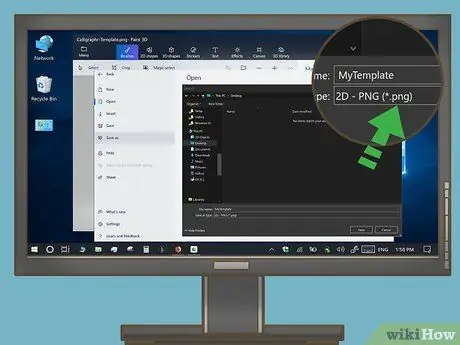
Kauj Ruam 7. Txuag daim ntawv cim ua duab PNG
Ua raws cov theem no kom txuag tau daim ntawv cim hauv-p.webp
- Nyem cov ntawv qhia zaub mov " Cov ntaub ntawv ”.
- Xaiv " Txuag As "(los yog" Export "Hauv qee qhov program kho duab).
- Xaiv " PNG "Nyob ib sab ntawm" Format "lossis" Save as type ".
- Ntaus lub npe cov ntaub ntawv rau cov ntawv cim nyob ib sab ntawm "Cov ntaub ntawv npe" teb.
- Nyem " Txuag ”.
Txoj Kev 3 ntawm 4: Hloov Kho Tus Qauv ntawm Mac
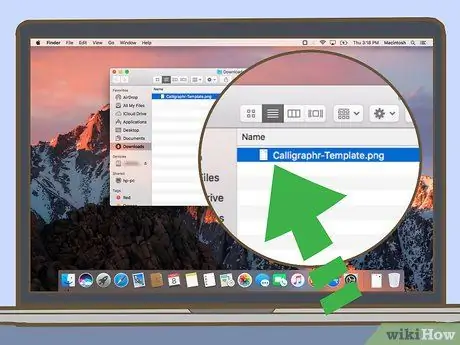
Kauj Ruam 1. Xaiv cov ntawv ua qauv
Qhib daim nplaub tshev qhov twg cov ntaub ntawv tus qauv raug rub tawm, tom qab ntawd nyem rau cov ntawv koj xav kho kom raug xaiv nws.
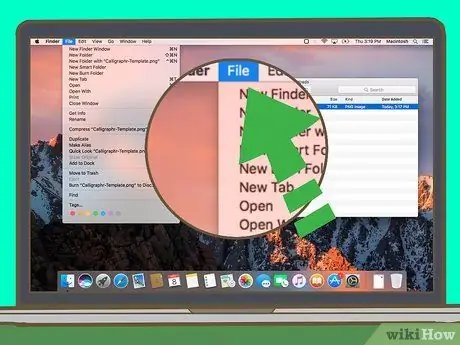
Kauj Ruam 2. Nyem Cov Ntaub Ntawv
Cov ntawv qhia zaub mov no yog nyob rau sab saum toj ntawm qhov screen. Cov ntawv qhia zaub mov nco-down yuav tshwm tom qab ntawd.
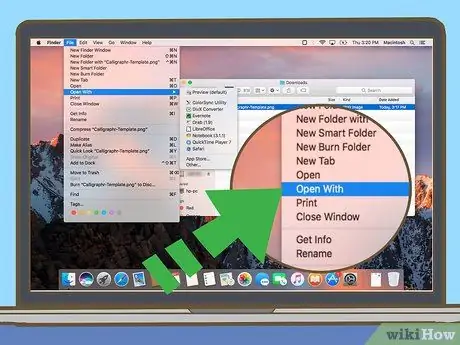
Kauj Ruam 3. Xaiv Qhib Nrog
Nws nyob rau sab saum toj ntawm cov ntawv qhia zaub mov nco-down. Thaum xaiv, cov ntawv qhia zaub mov tawm yuav tshwm nyob ib sab ntawm tus cursor.
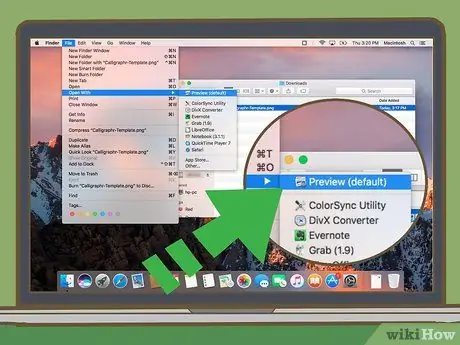
Kauj Ruam 4. Nyem qhov program kho duab
Koj tuaj yeem siv ib qho program kho duab tau teeb tsa ntawm koj Mac. Cov khoos kas no suav nrog Saib Ua Ntej, Photoshop, GIMP, Adobe Illustrator, Inkscape, Corel Draw, lossis lwm yam.
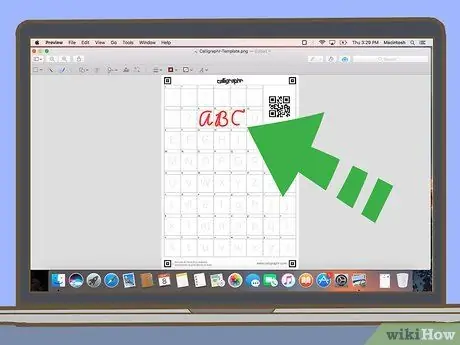
Kauj Ruam 5. Kos txhua tus cim hauv cov ntawv cim npe
Siv tus cwj mem, xaum, lossis txhuam cov cuab yeej hauv qhov kho duab kom tsim koj tus kheej cov cim nyob rau sab saum toj ntawm txhua tus yam ntxwv sib xws hauv tus qauv. Sim kos tus cim uas yog qhov loj ib yam li tus qauv ua tus loj hauv tus qauv.
- Yog tias koj tab tom siv Preview, nyem lub cim uas zoo ib yam li qhov taw qhia ntawm tus cim rau saum toj ntawm daim duab, tom qab ntawd nyem lub cim uas zoo li tus xaum xaum kos kab. Nrog rau qhov kev xaiv no, koj tuaj yeem kos tus qauv.
- Yog tias koj muaj tus cwj mem thiab daim duab kos, koj tuaj yeem siv lawv tsis yog nas. Txawm li cas los xij, koj yuav xav tau qhib tus qauv hauv lwm txoj haujlwm.
- Yog tias koj tab tom siv txoj haujlwm uas txhawb nqa ntau txheej, nws yog lub tswv yim zoo los kos cov ntawv font ntawm ib txheej cais los ntawm tus qauv.
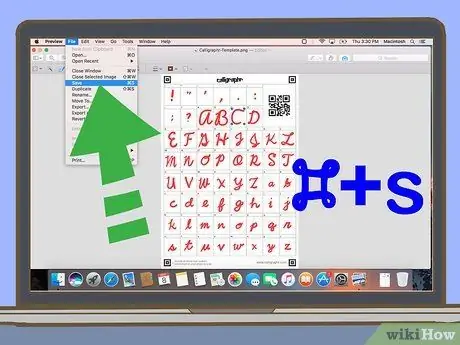
Kauj Ruam 6. Txuag daim ntawv cim ua duab PNG
Ua raws cov theem no kom txuag tau daim ntawv ua tus duab PNG:
- Nyem cov ntawv qhia zaub mov " Cov ntaub ntawv ”.
- Nyem ““Save as”” (lossis “ Export "Ntawm qee qhov program).
- Xaiv " PNG "Hauv cov ntawv qhia zaub mov nco hauv qab" Format "lossis" Select File type ".
- Ntaus lub npe rau daim ntawv cim nyob ib sab ntawm "Lub Npe".
- Nyem " Txuag ”.
Txoj Kev 4 ntawm 4: Tsim Tus Font
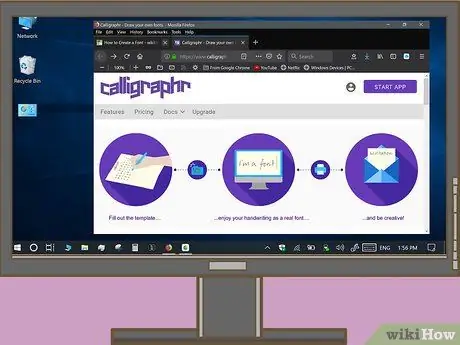
Kauj Ruam 1. Mus ntsib https://www.calligraphr.com/ hauv qhov browser
Lub vev xaib no yog tib lub xaib zoo li thaum koj rub tawm tus qauv.
Nkag mus siv lub npe siv thiab tus lej nkag siv yav tas los xaiv los tsim tus as khauj hauv thawj txoj hauv kev yog tias koj tsis nkag mus rau hauv tus as khauj cia
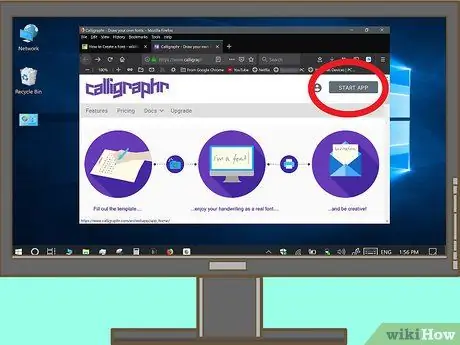
Kauj Ruam 2. Nyem START APP
Nws nyob rau sab saum toj-sab xis ntawm nplooj ntawv.
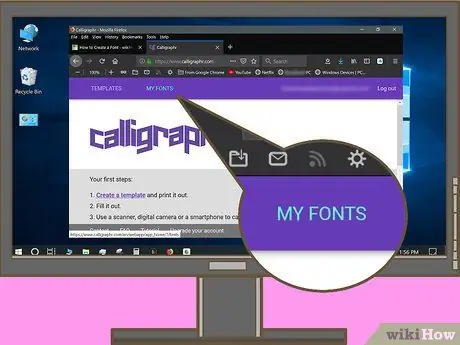
Kauj Ruam 3. Nyem MY FONTS
Nws nyob rau saum kaum sab laug ntawm nplooj ntawv.
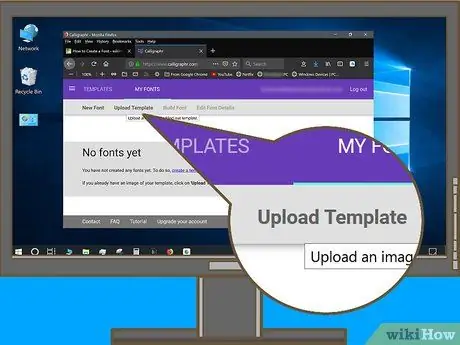
Kauj Ruam 4. Nyem Upload Template
Nws nyob rau sab saum toj ntawm nplooj ntawv. Lub qhov rai tshiab yuav qhib tom qab ntawd.
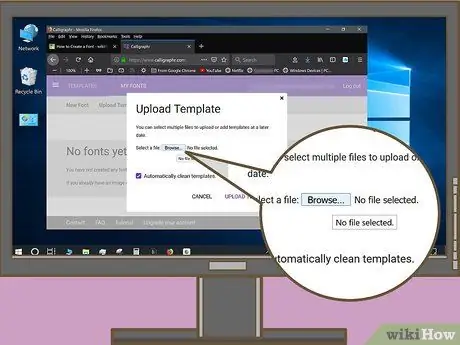
Kauj Ruam 5. Nyem Xaiv Cov Ntaub Ntawv
Nws nyob nruab nrab ntawm lub qhov rais.
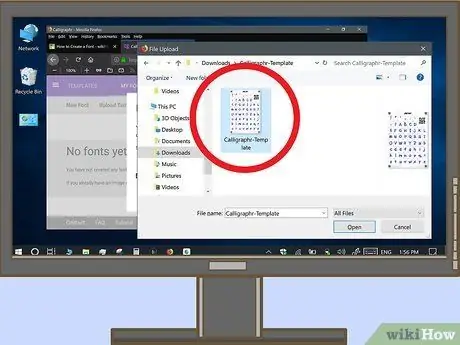
Kauj Ruam 6. Xaiv daim ntawv cim uas koj tau tsim yav dhau los los ntawm tus qauv
Saib rau daim ntawv uas muaj cov ntawv cim uas koj tau tsim.
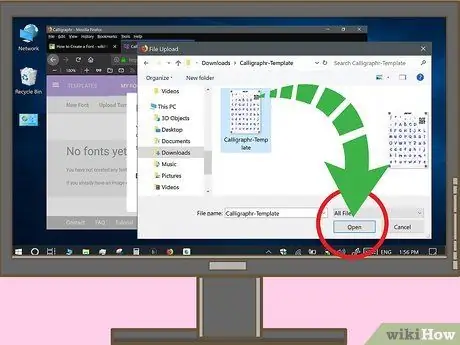
Kauj Ruam 7. Nyem Qhib
Nws nyob hauv lub kaum sab xis-sab xis ntawm lub qhov rais. Tom qab ntawd, cov ntaub ntawv yuav raug xa tawm.
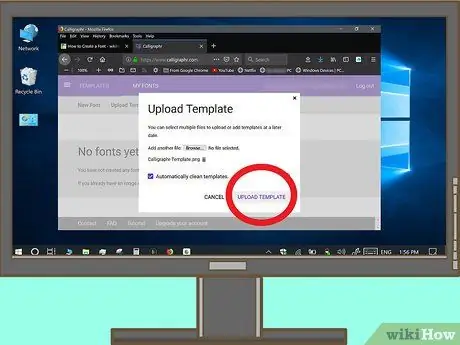
Kauj Ruam 8. Nyem UPLOAD TEMPLATE
Qhov kev xaiv no yog nyob hauv qab ntawm lub qhov rais. Cov ntaub ntawv yuav raug ntxiv rau koj nplooj ntawv Calligraphr.

Kauj Ruam 9. Scroll cia thiab nyem ADD CHARACTERS rau koj tus FONT
Nws nyob hauv kaum-txoj cai kaum ntawm nplooj ntawv. Kev saib ua ntej ntawm cov font pom yuav tshwm.
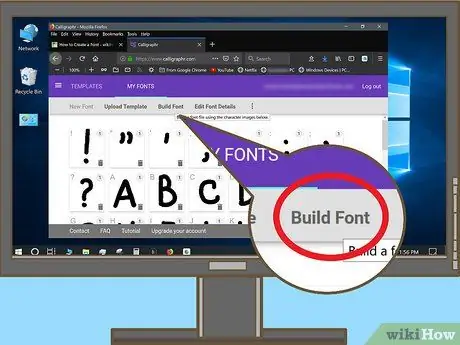
Kauj ruam 10. Nyem rau Tsim Font
Cov ntawv no yog nyob rau sab saum toj ntawm nplooj ntawv. Lwm lub qhov rai yuav tshwm tom qab ntawd.
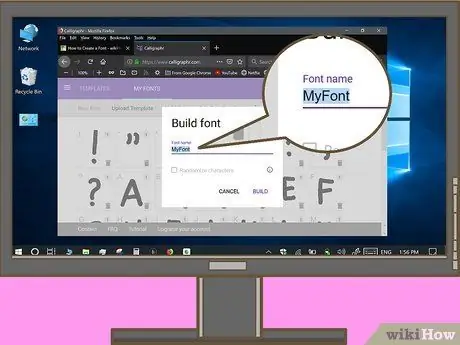
Kauj Ruam 11. Sau lub npe ntawm tus ntawv
Hauv "Font name" teb, hloov cov ntawv "MyFont" nrog lub npe font uas koj xav tau.
Lub npe xaiv yuav yog lub npe uas tau tshwm sim thaum koj xaiv thiab siv tus tsiaj ntawv hauv cov haujlwm xws li Microsoft Word
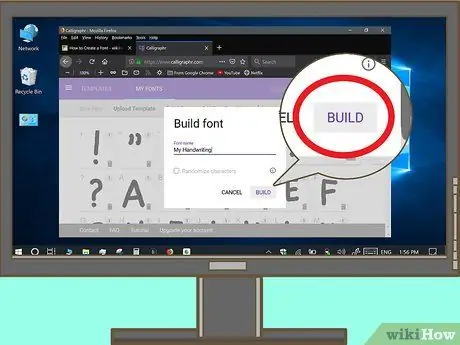
Kauj Ruam 12. Nyem Tsim
Nws nyob hauv lub kaum sab xis-sab xis ntawm lub qhov rais. Tom qab ntawd, tus font yuav raug tsim.
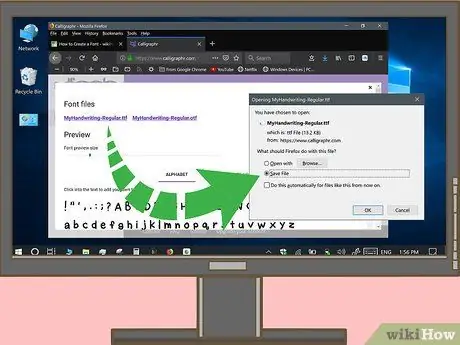
Kauj Ruam 13. Nyem rau ib qho ntawm "Font files" download links
Koj tuaj yeem pom cov ntawv txuas xaus hauv ".ttf" thiab cov ntawv txuas xaus hauv ".otf" hauv qab "Font files" nqe lus. Yog tias koj tsis paub qhov txawv, tsuas yog nyem cov ntawv " .ttf " Cov ntawv fonts yuav raug rub mus rau koj lub computer thiab tom qab ntawd, koj tuaj yeem nruab nws rau koj lub khoos phis tawj nrog cov hauv qab no:
- Qhov rai - Ob npaug nias qhov font ntawv, tom qab ntawd xaiv " Nruab "Nyob rau sab saum toj ntawm lub qhov rai tso tawm.
- Mac - Ob npaug nias qhov font ntawv, tom qab ntawd xaiv " Nruab "Nyob hauv qab ntawm lub qhov rais.
Lub tswv yim
- Muaj daim duab kos thiab cov stylus txuas nrog lub khoos phis tawj tuaj yeem pab txhim kho koj qhov tseeb thaum kos duab fonts.
- Yog tias koj siv iPad Pro thiab stylus (lossis lub ntsiav tshuaj Android uas los nrog cov stylus), koj tuaj yeem xa tus qauv ntawv mus rau koj tus kheej email chaw nyob, qhib nws ntawm koj lub ntsiav tshuaj, kos rau nws, thiab xa cov ntawv hloov kho. rau koj tus kheej email chaw nyob yog li koj tsis tas yuav txhawj xeeb txog kev kos duab ntawm lub computer.
- Yog tias koj siv Photoshop, GIMP, Adobe Illustrator, Inkscape, lossis Corel Draw, tsim cov cim ntawm ib txheej cais los ntawm daim duab qub.







